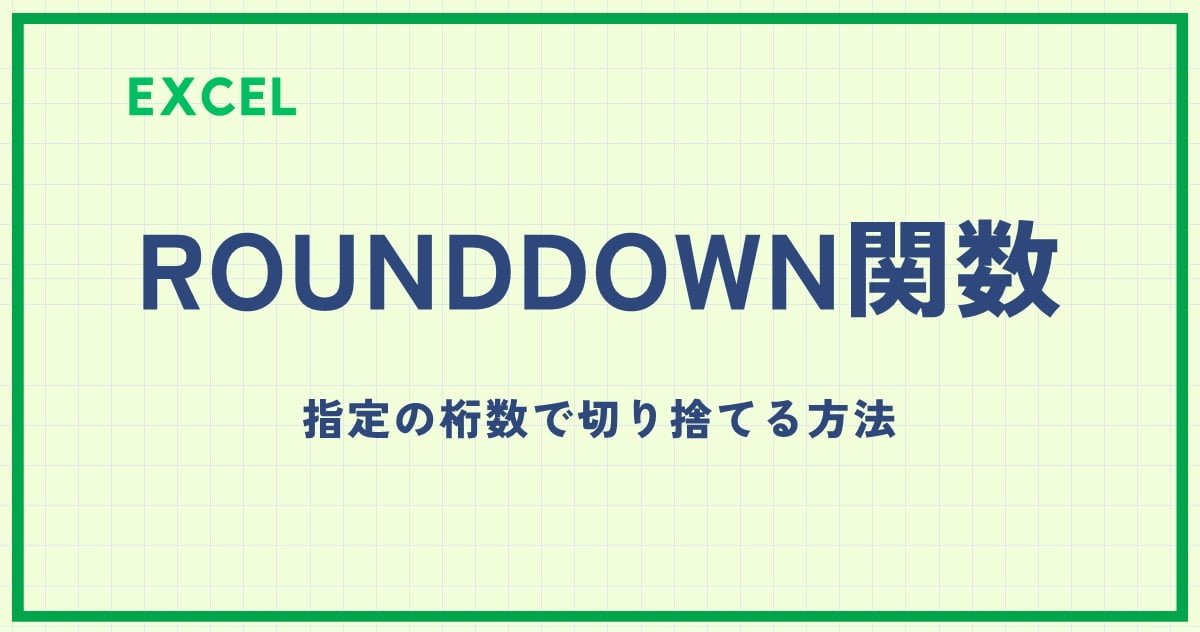Excelで数値の小数点以下を切り捨てたい場合、INT関数が便利です。
この関数は、指定された数値の小数点以下を切り捨てて整数に変換するものです。
消費税の計算や、小数点以下の値を整数として扱いたい場合などに役立ちます。
INT関数の基本的な構文
INT関数の書式は以下の通りです。
例えば、「=INT(123.456)」は、「123」となります。
INT関数の使い方
INT関数の使い方を紹介します。
下の図の表で、「単価×1.08」を行い税込価格(消費税8%)を求めます。税込価格を表示する際に、INT関数を使用し小数点以下を切り捨てます。
税込価格を表示するセルを選択します。(①)
「数式」タブをクリックします。(②)
「関数ライブラリ」グループの「数学/三角」をクリックします。(③)
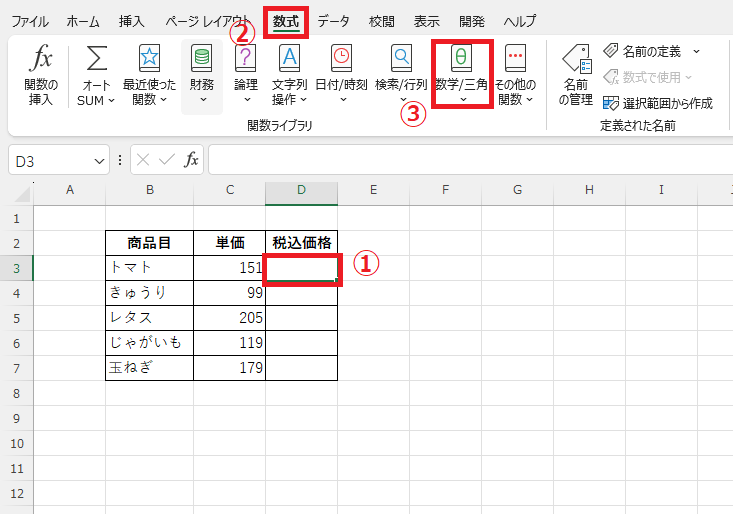
関数の一覧から「INT」をクリックします。(④)
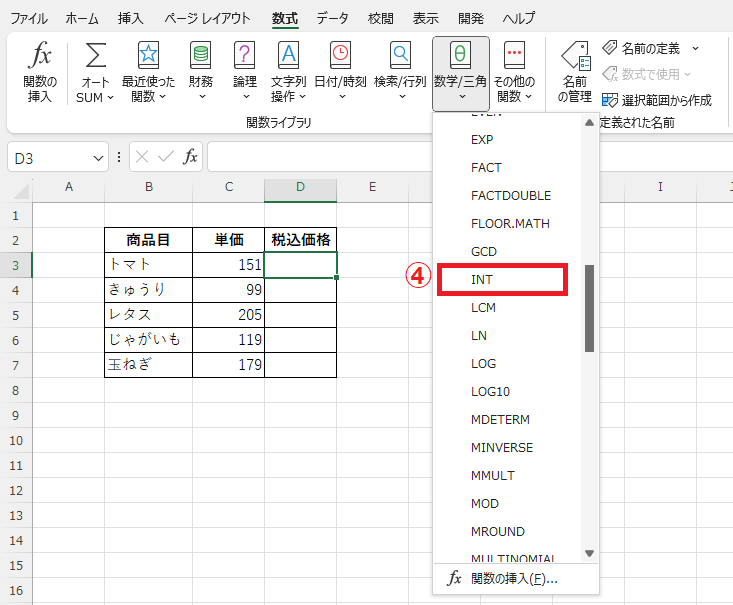
「関数の引数」ダイアログボックスが表示されます。
「数値」のボックスに、「C3*1.08」と入力します。(⑤)
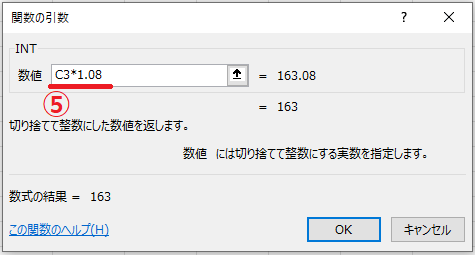
これで引数の入力は完了したので、OKボタンをクリックします。(⑥)
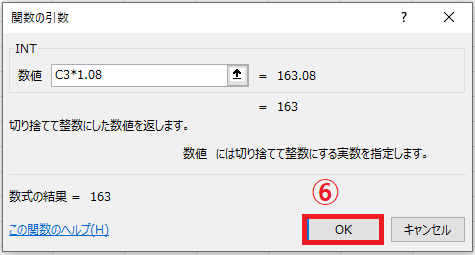
他のセルにオートフィルで反映します。(⑦)
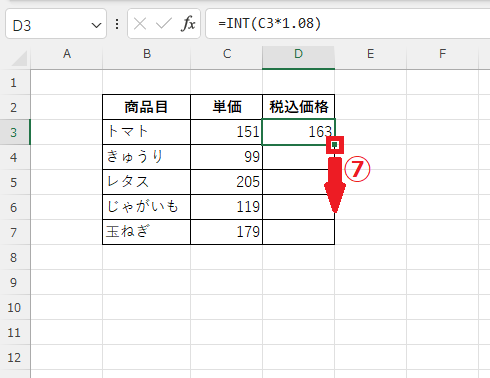
これで税込価格を、小数点以下切り捨てで求めることができました。
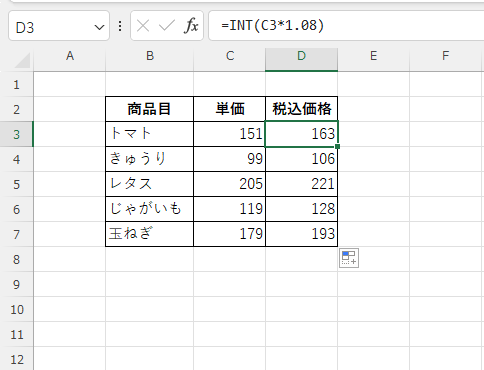
ROUNDDOWN関数やTRUNC関数との違い
INT関数と同様に切り捨て行う関数に、ROUNDDOWN関数とTRUNC関数があります。
- ROUNDDOWN関数は、指定した桁数で数値を切り捨てます。
- TRUNC関数は、小数点以下を切り捨てます。
ROUNDDOWN関数は、切り捨てる桁数を指定できるという特徴がありますが、TRUNC関数はINT関数とほぼ同じになります。
TRUNC関数とINT関数の違いは、負の数値の扱いが異なります。
INT関数は、負の数は0より遠い整数に切り捨てます。
例えば、「-1.1」は、「-2」になります。
TRUNC関数とROUNDDOWN関数は、「-1.1」は、「-1」になります。
負の数値を扱う場合は、注意してください。
それぞれの関数の用途
- INT関数: 小数点以下の値を単純に切り捨てたい場合に適しています。
- ROUNDDOWN関数: 特定の桁数まで残して切り捨てたい場合に適しています。
- TRUNC関数: 小数点以下の整数部分だけを残したい場合に適しています。
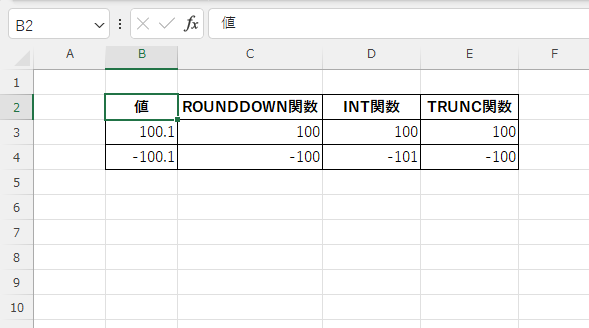
よくある質問 (FAQ)
Q1: INT関数の使い方を簡単に教えてください。
A1: INT関数は、セルに「=INT(数値)」と入力するだけで、小数点以下を切り捨てた整数値を返します。
Q2: 切り捨て以外に小数点以下を四捨五入や切り上げる方法もありますか?
A2: はい、四捨五入にはROUND関数、切り上げにはROUNDUP関数を使用します。
ROUND関数とROUNDUP関数については以下の記事をご覧ください。
Q3: INT関数とROUNDDOWN関数の違いは何ですか?
A3: INT関数は負の値を含めて小数点以下を切り捨てますが、ROUNDDOWN関数は指定した小数点以下の桁数で切り捨てられます。
Q4: 小数点以下第1位を切り捨てて表示する方法はありますか?
A4: ROUNDDOWN関数を使用し、「=ROUNDDOWN(数値, 1)」と指定すれば小数点第1位までの切り捨てが可能です。
詳しいROUNDDOWN関数の使い方については以下の記事をご覧ください。
Q5: 数値がマイナスの場合でもINT関数は使えますか?
A5: はい。INT関数はマイナスの数値に対しても小数点以下を切り捨て、より小さい整数にします。例えば、「-1.1」は、「-2」になります。
Q6: INT関数を使わずに、セルの書式だけで切り捨て表示にできますか?
A6: 書式設定では表示のみの調整が可能ですが、実際の値を切り捨てるにはINT関数が必要です。
まとめ
Excelで小数点以下を切り捨てたい場合は、INT関数が便利です。
シンプルな構文で使いやすいので、ぜひ覚えておきましょう。
記事のまとめ
- INT関数は、小数点以下を切り捨てする関数
- INT関数の構文は、「=INT(数値)」